Heeft u problemen met de Microsoft Store? Er worden nogal eens problemen gemeld bij het openen van de Microsoft Store, zo is een bekende error code die zich voordoet in de Microsoft Store error code 0x8013150.
De error code 0x8013150 wordt weergegeven als de Microsoft Store niet kan worden geopend. Er zijn meerdere manieren om problemen met de Microsoft Store op te lossen.
In dit artikel doorloop ik meerdere stappen die u kunnen helpen om eventuele error codes of problemen met de Microsoft Store definitief op te lossen.
Meld u dan aan voor onze nieuwsbrief.
Problemen met Microsoft Store oplossen
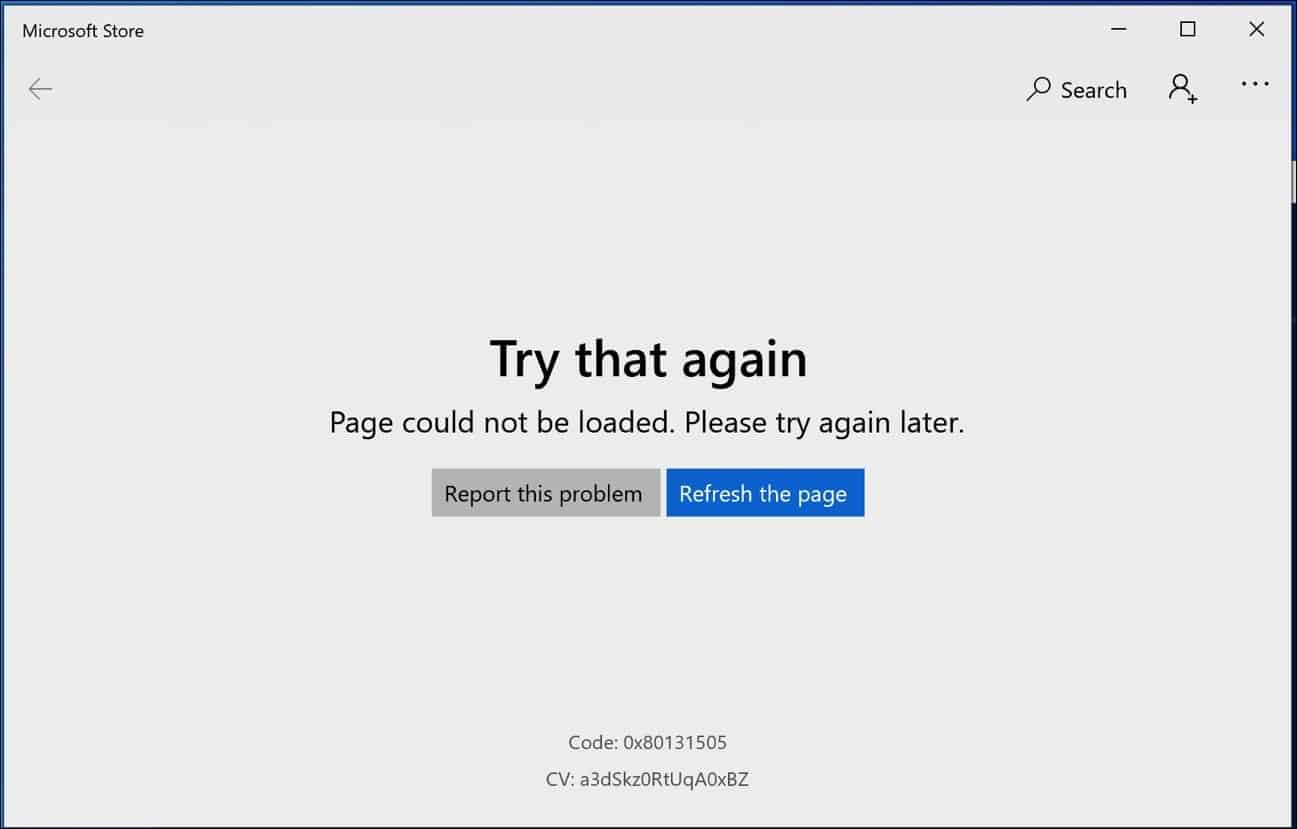
Aan- en afmelden Microsoft Store
Om te beginnen gaan we proberen het probleem op te lossen door u af en aan te melden in de Microsoft Store door een Microsoftaccount (hotmail.com / live.nl accounts).
Open de Microsoft Store en klik in de rechterbovenhoek op het gebruikersicoon. Selecteer sign in en meld u aan bij de Microsoft Store.
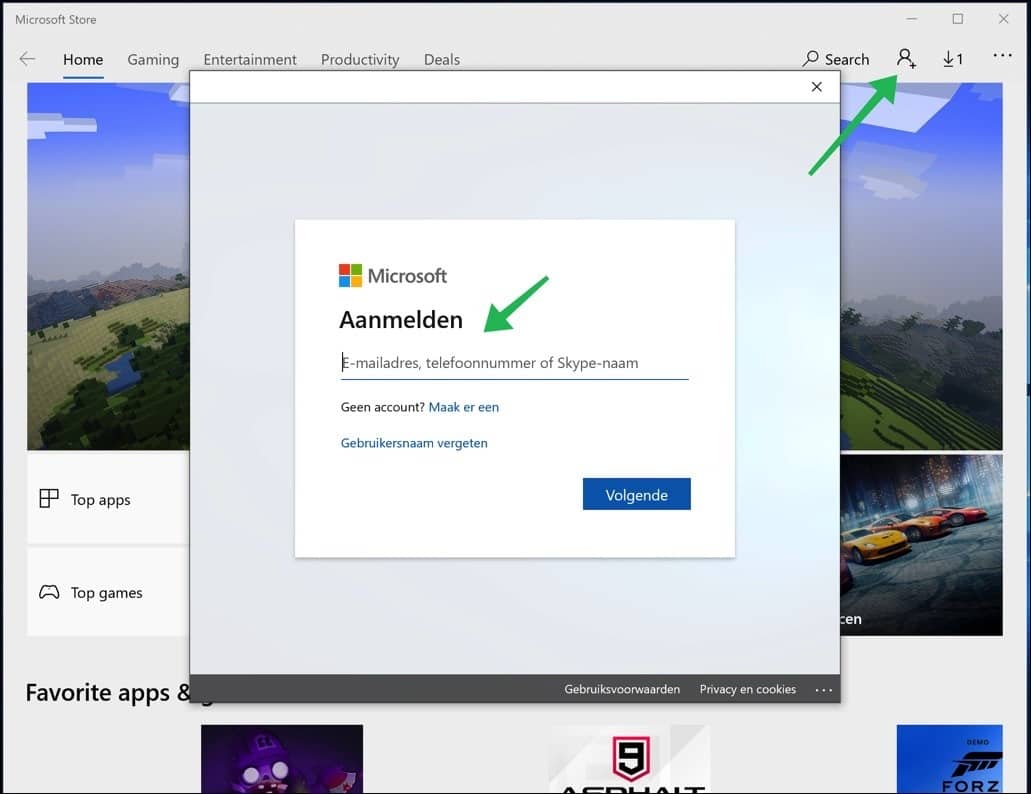
Mocht dit niet geholpen hebben, ga dan verder met de volgende stap in deze instructie.
Windows services controleren
De volgende stap is het controleren op twee services zijn gestart op uw computer. Klik met de rechtermuisknop op de startknop en selecteer uitvoeren.
In het uitvoeren venster type: services.msc.
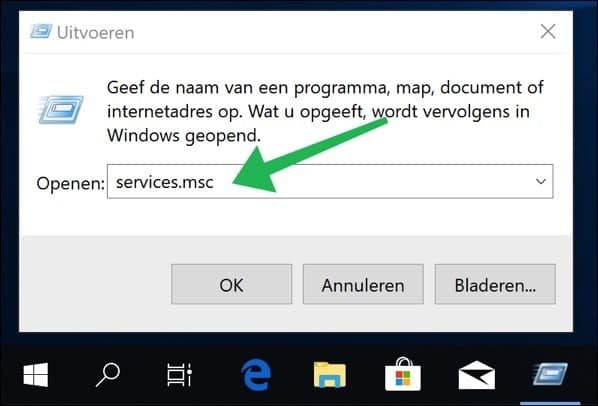
Controleer of de volgende service zijn gestart en start methode is ingesteld op automatisch. Het gaat om de services: Background Intelligent Transfer Service en de Windows Update service.
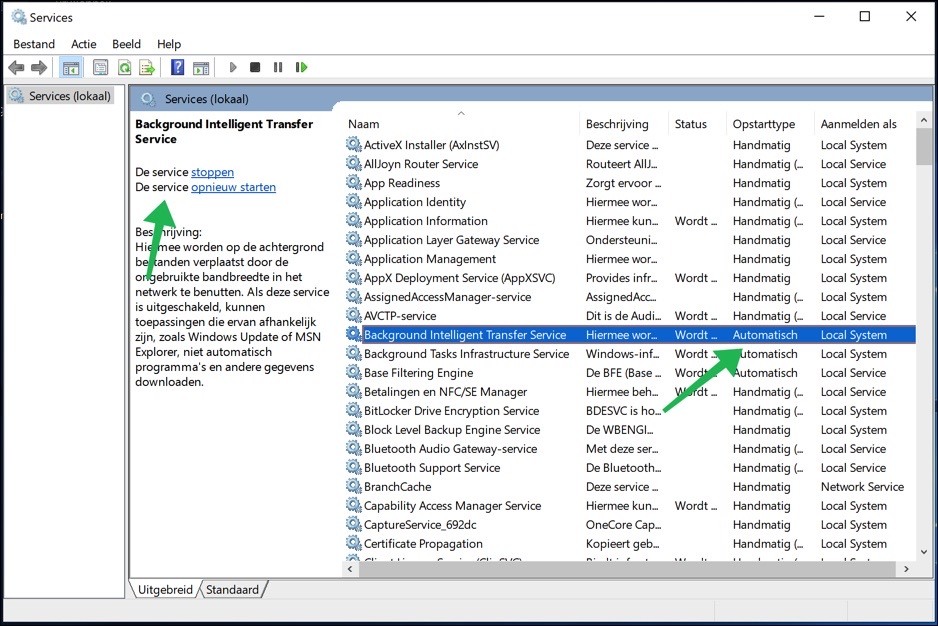
Windows Store problemen oplossen
Wanneer het probleem met de Windows Store nog steeds niet is opgelost kunt u de Windows Store probleemoplosser gebruiken.
Klik met de rechtermuisknop op de Windows startknop, selecteer Instellingen uit het menu.
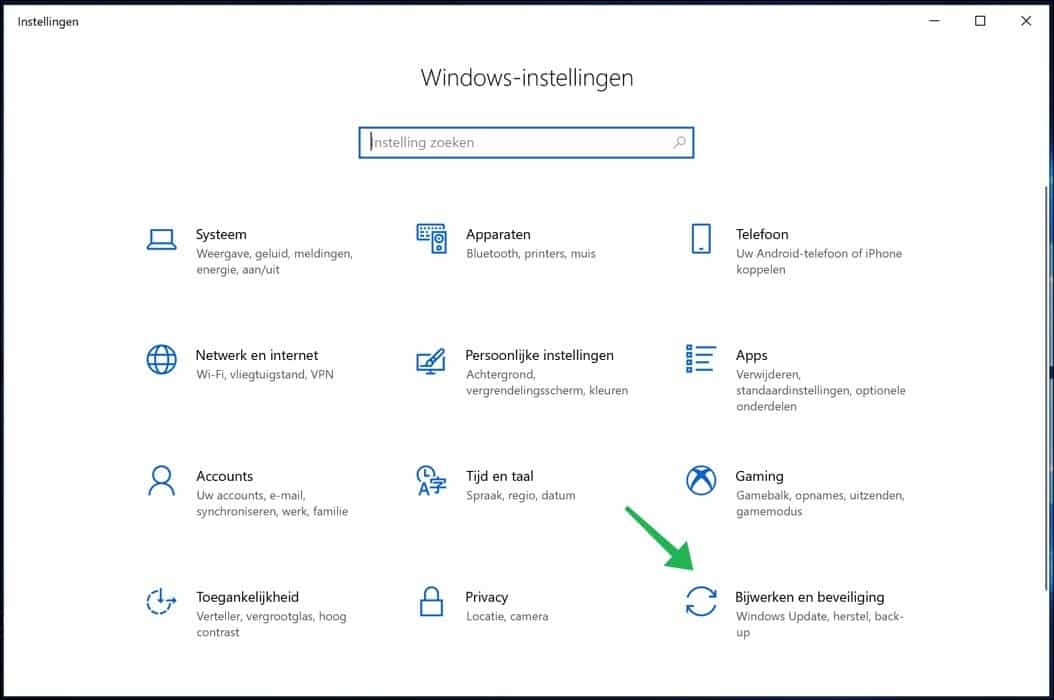
In het Windows-instellingen menu selecteer Bijwerken en beveiliging uit de instellingen.
In het linker menu selecteer Problemen oplossen, navigeer naar beneden en selecteer Windows-Store apps. Klik op Probleemoplosser uitvoeren.
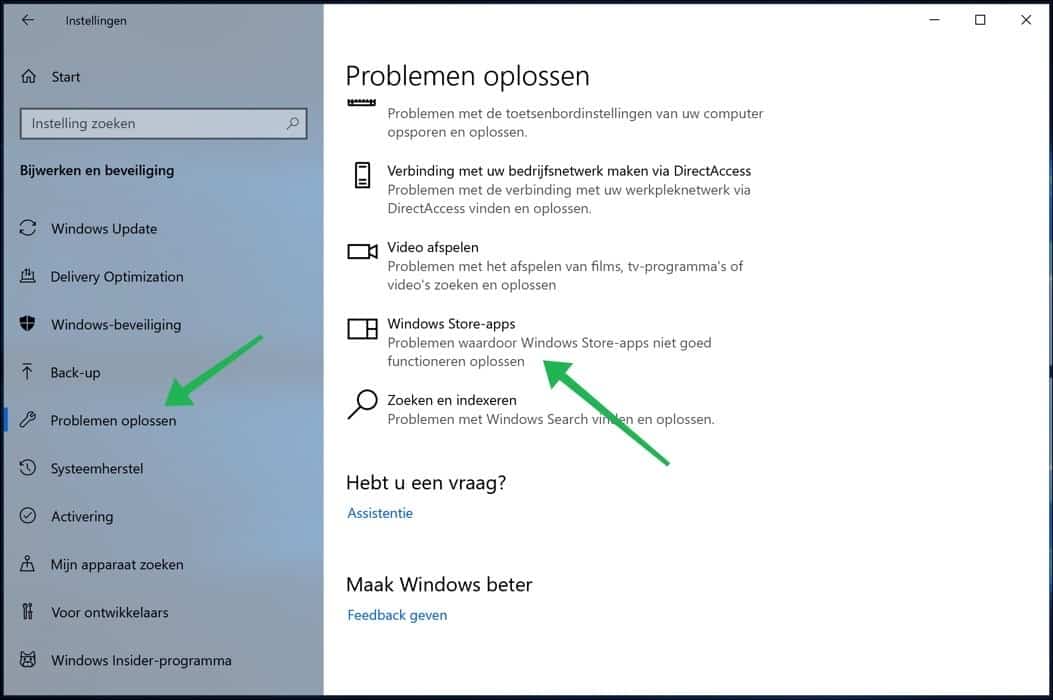
Windows Store resetten
U kunt bepaalde onderdelen van Windows herstellen naar standaard waarden, zo ook de Windows Store. In het Windows zoek venster in uw taakbalk type: cmd.exe
Klik met de rechtermuisknop op de Opdrachtprompt en selecteer Uitvoeren als Administrator uit het menu.
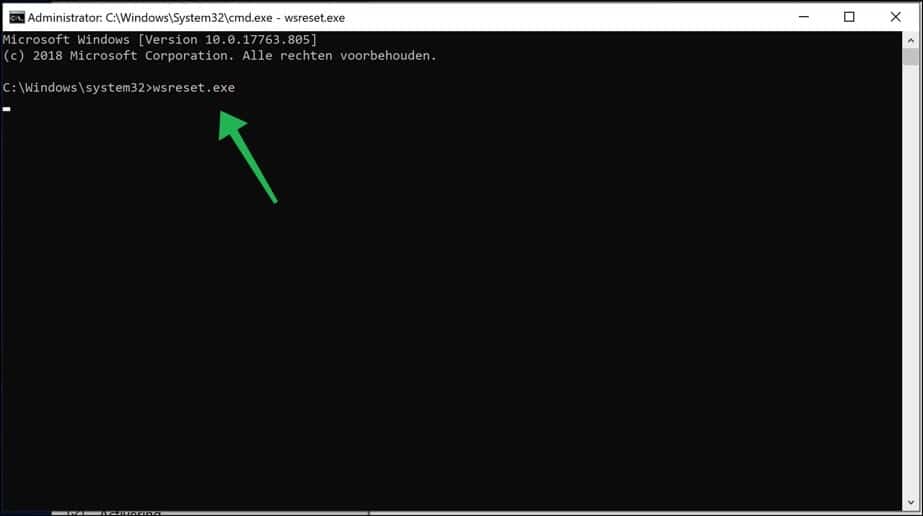
In het Opdrachtprompt venster typt u wsreset.exe. Wacht tot de reset is voltooid.
Opnieuw registreren van de Windows Store app
Door het opnieuw registeren van de Windows Store app kunt u simpel en snel problemen oplossen die zich voordoen in de Windows Store.
Klik met de rechtermuisknop op de startknop, selecteer Windows Powershell (Admin) uit de lijst.
Kopieer en plak de volgende tekst in het PowerShell venster.
Get-AppXPackage -AllUsers | Foreach {Add-AppxPackage -DisableDevelopmentMode -Register "$($_.InstallLocation)\AppXManifest.xml"}
Herstart de Windows Store om te controleren of de Windows Store nu gestart kan worden zonder problemen.
Herinstalleren Windows Store
Door de Windows Store te verwijderen en opnieuw te installeren kunt u nogmaals proberen om problemen op te lossen. Het is de laatste methode die deze instructie biedt om problemen met de Windows Store op te lossen.
Klik nogmaals op de start knop met de rechtermuisknop, selecteer Windows PowerShell (admin) uit het menu.
In het Powershell venster, kopieer en plak de volgende tekst.
Get-AppxPackage -allusers *WindowsStore* | Remove-AppxPackage
Klik op Enter om de instructie uit te voeren. Kopieer daarna de volgende tekst en plak deze opnieuw in het Windows PowerShell venster.
Get-AppxPackage -allusers *WindowsStore* | Foreach {Add-AppxPackage -DisableDevelopmentMode -Register “$($_.InstallLocation)\AppXManifest.xml”}
Herstart nu uw computer om te controleren of de Windows Store problemen zijn opgelost!

Twee jaar geleden schafte ik Microsoft Flight Simulator 2020 aan via de Microsoft Store. Omdat ik geen ervaring met de Store had was ik verward over het adres dat automatisch aan mijn account geplakt werd: het eindigde op @outlook.com. Ik heb niks van outlook, dus ik maakte een account aan met mijn eigen adres. Verder geen probleem.
Vorige week trachtte ik een nieuwe videokaart te installeren, maar na veel vijven en zessen bleek dat de drivers niet konden worden geïnstalleerd. Kennelijk was er iets in Windows10 corrupt geraakt. Ik heb het besturingssysteem opnieuw geïnstalleerd, waarna de drivers er wel in gingen. Helaas was ik daarmee ook mijn contact met de Microsoft Store kwijt, althans met de door mij opgegeven accountnaam @planet.nl. Ik ben het wachtwoord vergeten en kan daar nu niet meer in. Vliegen is er dus niet meer bij. Ik heb geprobeerd mijn wachtwoord te wijzigen, maar daarvoor was een telefonische verificatie noodzakelijk en ik heb toevallig net vorig jaar mijn oude toestel ingeruild voor een smartphone. De simkaart kon niet worden overgezet omdat het ding nog uit het jaar Kruik stamde, dus kreeg ik een nieuw telefoonnummer. Nu kan ik dus mijn wachtwoord niet wijzigen en blijft mijn Flight Simulator, hoewel volledig in mijn systeem geïmplementeerd en ik de code-sleutel ook gewoon beschikbaar heb, buiten mijn bereik: er staat geen app in de lijst.
Bij Microsoft vang ik bot. Ook wel begrijpelijk dat ze voorzichtig zijn, maar ik zie geen kans mijn probleem aan het bedrijf uit te leggen, omdat ik alleen maar op robots stuit.
Is hier een uitweg te verzinnen?
Veel dank voor het lezen van dit sneue verhaal.
Ab
Hallo, vervelend verhaal inderdaad. Als u Flight Simulator heeft gekocht via dat planet.nl e-mail adres, en u kunt er niet meer bij? Neem dan contact op met KPN. Planet is KPN geworden, mogelijk kunnen hun u helpen om na verificatie toch weer toegang te krijgen tot dit e-mail adres. Ik weet namelijk dat al die planet.nl e-mail adressen aangemaakt werden op voor en achternaam, dit moet u kunnen verifiëren.
https://forum.kpn.com/e-mail-10/wachtwoord-planet-e-mail-vergeten-463105
Geef bij KPN ook duidelijk aan dat u niet meer bij bepaalde Microsoft services kunt omdat u geen toegang heeft tot dat planet.nl e-mail adres.
Ik zie verder geen oplossing, zeker niet als Microsoft u niet kan helpen. Succes! Groet, Stefan
Dank je wel Stefan, het ziet er naar uit dat ik een nieuw programma moet kopen.
Een harde les..
Mocht u het wachtwoord zijn vergeten van het Microsoft-account waarmee het spel is aangekocht, dan kunt u dit op deze manier herstellen: https://support.microsoft.com/nl-nl/account-billing/een-vergeten-wachtwoord-van-een-microsoft-account-opnieuw-instellen-eff4f067-5042-c1a3-fe72-b04d60556c37
Succes! Groet, Stefan
Weet je Stefan, je opmerking over KPN doet mij opeens inzien dat ik gewoon het wachtwoord had moeten invullen dat bij mijn mail hoort. Ik was in de veronderstelling dat ik destijds een fantasiewachtwoord had toegevoegd aan dat tweede account en ik wist niet meer welke. Ik ga het straks proberen, als ik mijn nieuwe monitor ook heb aangesloten. Ik ben namelijk een beetje bang dat ik nu weer vastloop, omdat ik te vaak een verkeerd wachtwoord heb ingevuld.
Ik ben een nog grotere digibeet dan ik al vermoedde, maar ja, dan moet je ook maar niet zulke ingewikkelde capriolen uithalen op je 75ste. 🙂
Ik hou je op de hoogte.
Ab
Ik hoop dat het lukt! U kunt het wachtwoord van uw planet.nl e-mail ook gewoon resetten. Het gaat erom, met welk e-mail heeft u MSFS aangekocht. Tot dat e-mail adres moet u toegang verkrijgen. Groet, Stefan
Beste,
met geenmogelijkheid kan ik photos app niet meer vinden en installeren, ook via powershell krijg ik geen toegang, uw suggestie get-appx wordt ook geweigerd.
get-photos van de microsoft site werkt ook niet. de apps zijn niet te benaderen of te herinstalleren, terwijl ik wel ben aangemeld bij microsoft
Hallo, begin eerst met een herstart van de PC. In dit artikel staat “Windows store resetten” voer dit uit na de herstart. Als u geen apps kunt installeren vanuit de Microsoft Store (in dit geval de Photos app), welke foutmelding krijgt u? Er moet een foutmelding worden weergegeven. U moet beheerder zijn van de computer, dus geen werk gerelateerde computer met alle rechten.
Hier vind u overigens de Microsoft Photos app: https://apps.microsoft.com/store/detail/microsoft-photos/9WZDNCRFJBH4?hl=en-us&gl=US
Groet, Stefan
goede dag ik heb net een nieuwe laptop en alles werkt prima alleen als ik de microsoft store app open dan krijg ik zoals normaal alles te zien maar op het moment dat ik op zoeken klik dan negeert de pc mij ik kan zegmaar niet op het balkje zoeken kliken
Hallo, wat heeft u al geprobeerd om het op te lossen? De stappen in dit artikel gevolgd en uitgevoerd?
Goedenmiddag. Ik heb problemen bij het openen van Windows Store. Windows store is nu niet beschikbaar. Probeer het later opnieuw. Ik heb internet afgezocht naar een oplossing. Alle aangedrgaen oplossingen hebben niet gewerkt. Ik gebruik windows 8.1
Hallo, ik kan het probleem helaas niet reproduceren. U kunt het volgende proberen. Open een Opdrachtprompt als Administrator. In het opdrachtprompt kopieer en plak het volgende commando:
powershell -ExecutionPolicy Unrestricted Add-AppxPackage -DisableDevelopmentMode -Register $Env:SystemRoot\WinStore\AppxManifest.xmlAanvullend, controleer de tijd en datum op uw computer. Deze moet kloppen anders werkt de Microsoft Store niet. Herstart ook uw computer na bovenstaande commando. Succes! Groet, Stefan
Helaas. Bovenstaande commando heeft niet geholpen.
Ik kan u helaas niet helpen omdat ik zelf niet over Windows 8.1 beschik. U geeft aan alle opties al geprobeerd te hebben in dit artikel. Als u gebruik wenst te maken van de Windows Store dan kunt u Windows herstellen met behoud van bestanden: https://support.microsoft.com/nl-nl/windows/uw-pc-vernieuwen-opnieuw-instellen-of-herstellen-51391d9a-eb0a-84a7-69e4-c2c1fbceb8dd
Succes! Groet, Stefan
Goeden morgen,
Misschien dat u mij kan helpen, Ik heb MSFS tweemaal gekocht ben in het bezit van en eigenaar volgens Microsoft van een licentie en de download versie. Als ik naar de store ga gaat alles goed kom zelfs in het installatie scherm, ben ingelogd via een microsoft account. klik op installeren en daarna gebreurt er dit. zie de foto’s ik henb al vanalles geprobeerd de tips van het internet enz. store opnieuw geinstalleerd, letterlijk van alles. maar de foutmelding blijft bestaan. Weet u hoe ik dit vervelende probleem zou kunnen oplossen?
Met vriendelijke groet,
Theo
Hallo Theo, bedankt voor uw uitgebreide uitleg en afbeelding! De 0x80070424 foutmelding die Windows weergeeft wijst erop dat er problemen zijn met de Windows Update service en Windows Background Intelligent Service (BITS). Deze zouden volgens deze error niet bestaan.
U kunt het volgende uitvoeren om deze services te herstellen.
Ga als volgt te werk.
Graag hoor ik of hiermee het probleem is opgelost.Groet Stefan
Helaas uitgeprobeerd maar de fout 0x803fb107 blijft bestaan. ik kan wel de standaard apps installeren echter niet MFFS 2020 het heeft me nu al 240 euro gekost dus ik zoek echt een oplossing. Nog een ander Idee?
Hallo Theo, ik heb geen andere tips. Het is een bekend probleem, het internet staat er vol van met wel 10 verschillende tips. Ik raadt u aan om contact op te nemen met Microsoft als u het voor 240 euro hebt gekocht. Ik denk dat Microsoft u wel wilt helpen voor zoveel geld of u vraagt het bedrag terug. Lees hier meer over mensen met exact hetzelfde probleem (10 pagina’s vol): https://answers.microsoft.com/en-us/windows/forum/windows_10-windows_store/code-0x803fb107-windows-10-app-store/95584c67-00d3-4fad-a749-f5b7d6847f30?page=1
Ik lees nog wel eens dat simpel afmelden en opnieuw aanmelden in de Windows Store kan helpen dit kan ik u nog aanbevelen, de andere tips zou ik voorzichtig mee zijn want het probleem lijkt mij eerder bij Microsoft te liggen. Probeer dus af en aan te melden en ga verder zelf niet prutsen, neem contact op met Microsoft. Succes! Groet Stefan
Jammer, maar bedankt voor de moeite.
Game services van Xbox opnieuw geïnstalleerd daarna werkt alles weer. Ik heb uitgevonden dat als deze niet naar behoren werkt bijvoorbeeld na een update van windows je ook geen nieuwe installatie kan doen van MSFS 2020 vanuit de store. Dan ontstaan bovenstaande foutmeldingen.
Is maar een tip van mijn zijde. en eenvoudiger dan al het bovenstaande.
Bedankt voor deze tip!
ik kan geen spellen meer instaleren op microsoft store hij zegt dat service uit is geschaakeld
Hallo, dat is vervelend! In deze instructie vind u stappen, volg die stappen. U vind er stappen om de Windows Store service weer te starten.
Druk op Windows + R om Uitvoeren te openen, typ Services.msc en druk op Enter.
Zoek de “Microsoft Store – installatieservice”, klik er met de rechtermuisknop op en start de service.
Stel ook het opstarttype in op Automatisch.
Op de site van Microsoft vind u ook informatie: https://support.microsoft.com/nl-nl/account-billing/de-microsoft-store-start-niet-126a875d-8b72-def1-0af6-d325276a058b
Indien er zich een error code voordoet hoor ik het graag, ik ga kijken of ik u dan kan helpen. Succes!
Goede middag
Ik heb de nieuwe MSFS gekocht, maar ik geraak niet in store, inloggen lukt niet.
de flightsumulater werkt niet.
Hoe kan ik dit oplossen ?
Met vriendelijke groeten
Guy Schuermans
Hallo, krijgt u een foutmelding met foutcode? Ik ga ervanuit dat u de tips in de instructie al geprobeerd heeft.